Uppgiftshanteraren visar alla appar ochtjänster som för närvarande körs på ditt system. Du kan använda den för att avsluta appar och stoppa tjänster. Om du har en app som har fastnat eller inte svarar öppnar du troligen Aktivitetshanteraren och använder den för att tvinga att avsluta appen. Det som slutanvändarna kanske inte vet är att du också kan köra appar från Task Manager. När ett skrivbord inte svarar eller Start-menyn inte fungerar eller Explorer har kraschat är det snabbaste sättet att köra en felsökningsapp eller starta Explorer igen att använda Task Manager.
SPOILER VARNING: Rulla nedåt och titta på videodelen i slutet av den här artikeln.
Kör appar från uppgiftshanteraren
För att köra appar från task manager, dubehöver veta vad appens EXE kallas. Om du till exempel behöver köra Chrome bör du veta att EXEen heter chrome.exe. Om du anger något som Google Chrome.exe returnerar det ett felmeddelande. På samma sätt, om du behöver köra File Explorer, bör du veta att du behöver köra explorer.exe.
Öppna Task Manager och gå till Arkiv> Kör ny uppgift. Om du inte kan öppna Task Manager av någon anledning, öppnar du körrutan med kortkommandot Win + R och anger uppgiften.

Ett litet fönster som heter Skapa ny uppgift öppnas. Ange namnet på EXEen som du vill köra eller använd Bläddra-knappen för att leta efter den. Du kan välja en genväg på skrivbordet eller gå till din C-enhet och kolla under både mapparna Program Files och Program Files (x86) för EXE för den app du vill köra. Kom ihåg att inte alla EXE-filer kan hittas på detta sätt och inte heller begränsas till bara dessa två mappar. Det är därför det är mycket lättare om du vet vad EXEen heter.
Som standard körs appen med normala användarrättigheter men om du väljer rutan "Skapa den här uppgiften med administrativa behörigheter" och sedan klickar på Ok, kommer appen att köras med administrativa rättigheter.
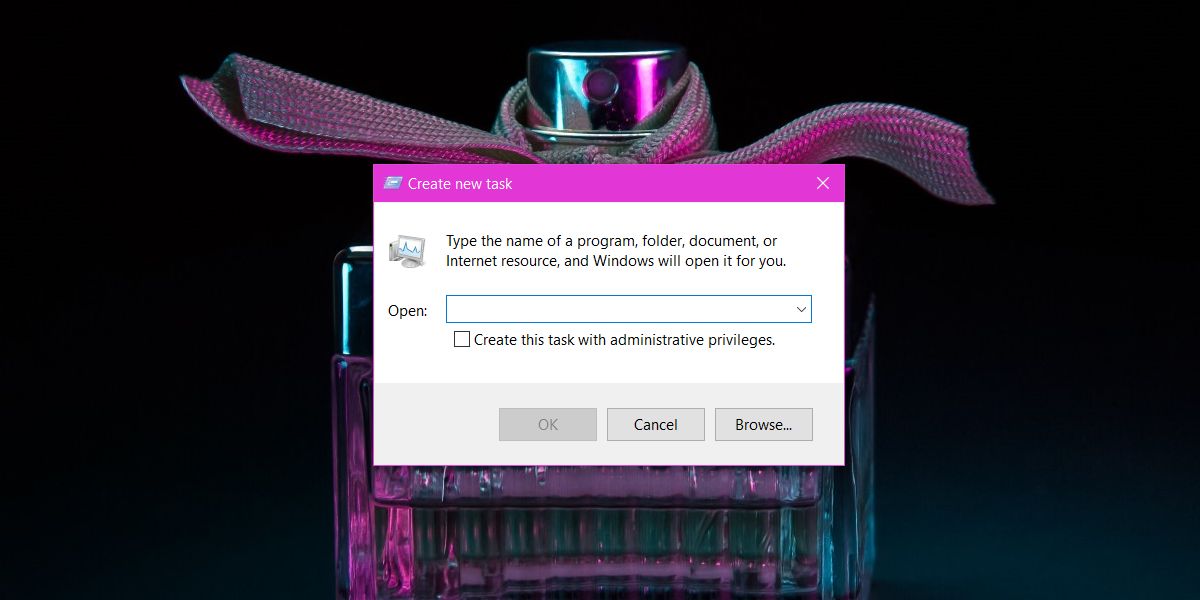
Om du använder Windows som en vanlig användare och duförsök att köra en app med administratörsrättigheter via task manager, du måste fortfarande ange admin användarnamn och lösenord. Uppgiftshanteraren tillhandahåller inte ett hack för att köra appar med administratörsrättigheter när du inte har rätt referenser.
Du kan inte använda den här metoden för att köra fleraexempel på en app som inte tillåter den. Du kan till exempel använda den för att öppna flera fönster i Chrome men du kan inte använda den för att köra flera förekomster av Skype. Detta fungerar i Windows 7, 8 / 8.1 och 10.












kommentarer